 ERP系统供应链操作手册(采购管理)
ERP系统供应链操作手册(采购管理)
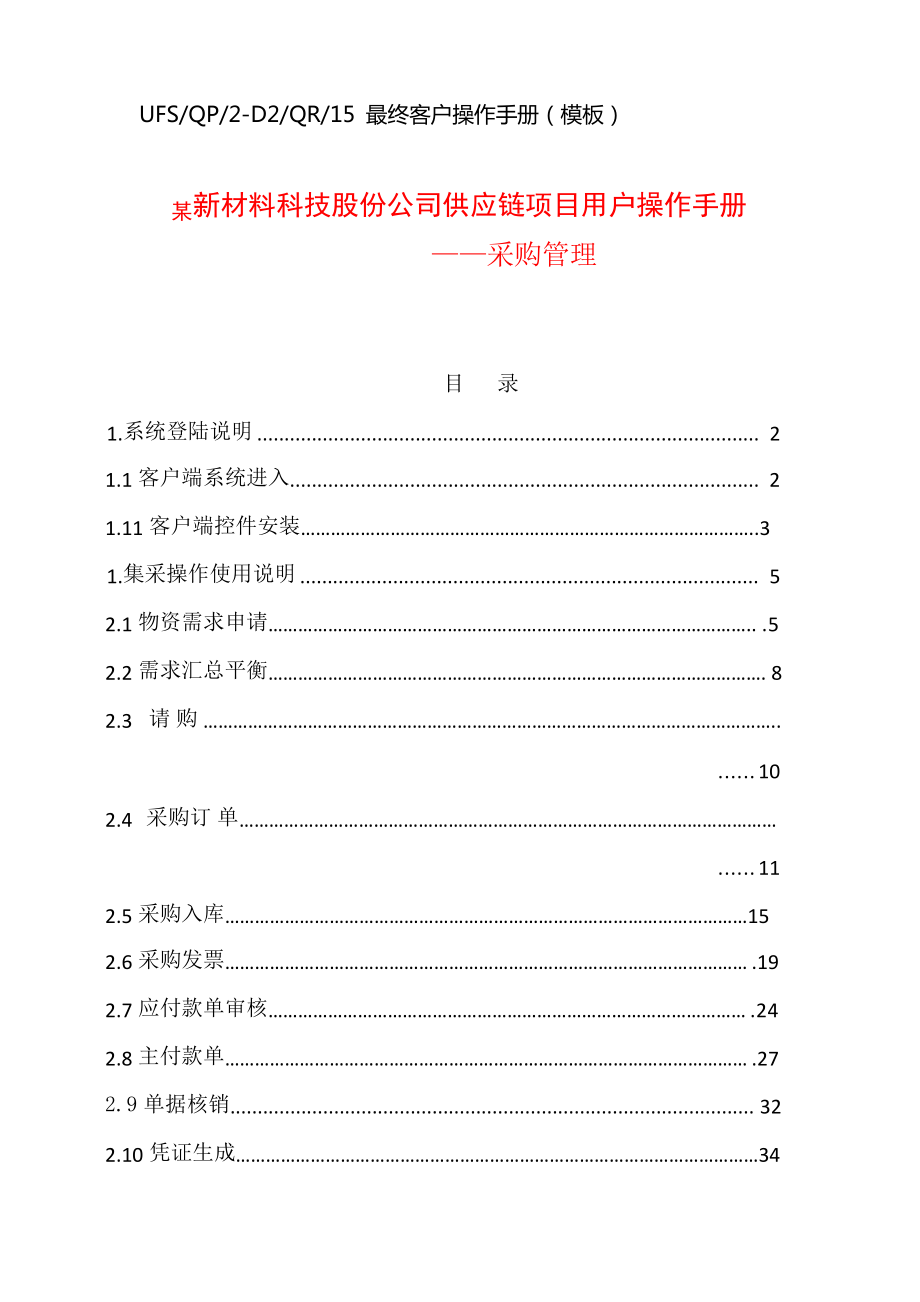


《ERP系统供应链操作手册(采购管理)》由会员分享,可在线阅读,更多相关《ERP系统供应链操作手册(采购管理)(62页珍藏版)》请在装配图网上搜索。
1、UFS/QP/2-D2/QR/15最终客户操作手册(模板)某新材料科技股份公司供应链项目用户操作手册采购管理目录1.系统登陆说明.21.1客户端系统进入.21.11客户端控件安装.31.集采操作使用说明.52.1物资需求申请.52.2需求汇总平衡.82.3请购.102.4采购订单.112.5采购入库152.6采购发票.192.7应付款单审核.242.8主付款单.272.9单据核销.322.10凭证生成343.自采操作使用说明.353.1物资需求申请.353.2需求汇总平衡.383.3请购.393.4采购订单.403.5采购入库.443.6采购发票.483.7应付款单审核.533.8主付款单.5
2、63.9单据核销.593.10凭证生成.611.系统登陆说明1.1客户端系统进入在运行UFIDA用友软件NC管理软件5.01时,建议使用IE6.0以上版本的浏览器。第一次登陆服务器时系统会自动安装NCClient.exe,IE的相关设置要求:IE的安全设置为自定义级别,启用下载和运行ActiveX。安装完JRE后,用户可以将下载ActiveX安全设置为禁用。如下图1:图11.11客户端控件安装UFIDA用友软件NC管理软件5.02提供基于java技术的客户端应用。运行客户端后系统自动连接服务器。在IE中输入应用服务器地址为:确认安装JAVA控件安装完毕后如下图系统登录账套:金川集团NC帐套公司
3、:兰州金川金属材料技术公司(或者直接输入公司编码402)日期:系统默认服务器的当前时间,可修改用户:手工输入,建议使用数字和字母密码:手工输入。连续三次密码输入错误,用户将被锁定,需要系统管理员解锁。确认登录,如下图1.集采操作使用说明2.1物资需求申请【操作岗位】:采购业务员【操作内容】:物资需求申请单的填制、修改、送审【操作方法】:A、进入ERP/NC系统,双击【供应链】-【采购管理】-【物资需求申请】B、点击【增加】,维护请购部门、请购人、所需何种物资及其数量等信息。物资需求申请单内主要项目说明:表头:需求类型:集采选择毛需求;计划类型:点击放大镜选择类型。申请日期:请购日期一般默认为系
4、统当前登录日期,可修改;请购人:参照点选相关请购人员,也可自动带入当前操作人所对应的业务员;不能为空;申请部门:点选请购人后,自动带出;不能为空;表体:存货编码:参照点选需请购的物料,后面的存货名称、规格、计量单位自动带出;不能为空;数量:所需物料数量;不能为空;需求公司:默认为当前登录公司,可修改;需求库存组织:对应需求公司选择,不能为空(可以直接输入编号40201);需求日期:默认为系统当前登录日期,可修改,不能为空;采购岗位:根据实际情况人员岗位可以录入。C、请购单内信息维护完毕后,点击【保存】D、单据保存完毕并确认无误后,点击【执行】下的【审核】,提交到上级领导那里进行审批2.2需求汇
5、总平衡【操作岗位】:采购业务员【操作内容】:物资需求申请单审批结束后,由请购员参照物资需求申请单、修改、送审,相关领导审批后,需求汇总平衡库存即可生效。【操作方法】:A双击【供应链】-【采购管理】-【需求汇总品衡】-【查询】-【确定】。【操作描述】:按照上图所示1.、2、3、4注:以上为需求公司操作。【操作岗位】:采购业务员【操作内容】:需求汇总平衡【操作方法】:双击【供应链】-【采购管理】-【需求汇总品衡】-【查询】-【确定】【操作描述】:参见上图1、2、3、4。即可。2.3请购【操作岗位】:采购业务员【操作内容】:请购单维护【操作方法】A、双击【供应链】-【采购管理】-【请购】-【查询】-
6、【确定】。点击【审核】。2.4采购订单【操作岗位】:采购业务员【操作内容】:参照采购订单生成库存采购入库单,并确认入库数量【操作方法】:A、双击【供应链】-【采购订单】-【订单处理】-【维护订单】-【增加】-【请购单】点击【确定】点击【确定】。点击【维护】-【修改】。点击【保存】-【审核】采购订单单内主要项目说明:表头:公司:材料公司材料采购。采购组织:可选择相应的供应公司点击放大镜选择。订单日期:请购日期一般默认为系统当前登录日期,可修改;供应商:参照点选相关供应商不能为空;业务类型:自动带出部门;采购员:点击放大镜参照,不能为空;采购部门:点击放大镜参照,不能为空;(或者完成采购员点击回车
7、将会自动弹出)。表体:存货编码:自动带出;数量:自动带出;含税单价:根据采购货物的价格输入,可修改;使用部门:自动带出;扣税类别:默认应税外加,可修改,不能为空;到货信息-收货公司为需求公司。采购政策-收票公司为需求公司。备注:以上为供应公司。2.5采购入库【操作岗位】:库房管理员【操作内容】:根据质量检验部门将采购物品入库。【操作方法】:A、双击【供应链】【库存管理】【入库业务】【采购入库】,进入采购入库单维护界面,先选择业务流程B、点击查询,录入查询条件,找到已签字的入库单据点击【确定】采购入库单内项目说明表头:单据号:可按用户定义编号规则自动生成,用户可修改。单据日期:自动带入系统日期。
8、仓库:录入入库仓库。库存组织:必须录入业务所属库存组织,录入仓库后自动带出。业务流程:指定入库的业务流程。收发类别:指定入库的入库类别。库管员:可录入库管员信息。采购部门、采购员:可录入采购部门和采购员信息。供应商:录入采购的供应商。是否退库:打勾表示此事务为退货事务,便于提供后续的退货统计。表体:存货编码:参照输入存货编码,系统可自动携带名称、规格、型号、主计量单位等信息。辅计量单位:可参照输入该存货已有换算的辅计量单位,对于进行辅计量库存跟踪管理的存货必须输入。系统自动查找换算率显示。自由项:参照输入该存货预定义的自由项及值,进行自由项跟踪。自由项管理存货必须输入。失效日期:用户可输入入库
9、批次的生产日期或失效日期,系统会根据存货保质期自动计算另一项。用于进行效期的管理。实收数量、实收辅数量:录入入库数量或辅数量,系统会根据换算率自动换算。当换算率为固定换算时,修改任意项,系统均计算另一项,公式为:辅数量=主数量*换算率。当换算率为可变换算时,修改其中一项不会引起另一项的修改。单价、金额:录入入库存货的成本单价或金额,系统会根据数量自动换算。公式为:金额=主数量*单价。入库日期:自动按系统日期显示,用户应录入实际入库日期,是系统先进先出的依据。点击【保存】-【签字】。2.6采购发票【操作岗位】:采购结算员、会计岗【操作内容】:根据供应商开来的发票和实际入库数量,维护采购发票的相关
10、信息【操作方法】:A、双击【供应链】-【采购管理】-【采购发票】-【维护发票】节点,进入发票维护界面,并且选择业务流程B、点击【增加】下的【库存采购入库单】,进入采购入库单查询界面注:查询界面中一定要注意选择,入库日期,最好控制在当日(查询范围最好不要超过一月)点击【确定】点击【单据维护】-【修改】。采购发票单据内项目说明表头:发票号:按采购发票的编号规则生成一个默认的单据号,可以修改,采购发票号在公司代码内可不是唯一的。发票日期:是指供应商开出发票的日期,可修改。票到日期:是指系统收到发票的日期,采购日期将以此为准,系统取当前日期。发票类型:是为了报税而设置的内容,如普通、专用等,发票类型是
11、用户定义的,此处参照输入。发票类型对系统后续的处理不产生任何影响。业务类型:材料公司材料采购,系统自动带出。供应商:输入,如输入的供应商为一次性供应商(散户),则必须为散户输入相关的名称等信息。如为根据订单生成的采购发票,则取订单的发票方做为默认值。如为根据采购入库单生成的采购发票,取采购入库单的来源采购订单上的发票方为默认值,发票方为空时,取订单上的供应商。再此单据供应商是系统自动带出的。采购部门:执行采购任务的部门,参照输入。如根据订单生成,取订单的采购部门。采购员:执行采购任务的业务员,参照输入。如根据订单生成,取订单的采购员。表体:存货编码:参照存货档案输入,可以直接输入编码。此单据自
12、动带出。存货名称、规格、型号、产地:根据存货编码从存货基本档案中自动带出,用户不可修改此单据自动带出。计量单位:存货档案中定义的主计量单位,此数据项用户是不能修改的。此单据自动带出。发票数量:是指针对主计量单位的数量,输入,如根据订单生成,数量受订单数量容差控制。数量不限制数字的范围。当存货为非劳务或费用属性时,数量不可为零,此单据自动带出。单价:是针对主计量单位的单价,当数量为零时,单价可为零,如根据订单生成发票,系统取订单单价,否则输入。不能小于零。发票单价受订单单价容差控制。金额:单价*数量。不能为空。当数量为零时,可不遵守单价*数量。含税单价:是净含税单价,根据单价换算,可输入。不能为
13、空。参照入库单生成采购发票时,如果入库单进行了价格结算,且采购发票的币种为本币,则取价格结算单上的“本币含税单价”作为发票的“含税单价”。税率:默认为表头税率,表头无税率,则默认为存货对应税率,可修改。根据订单生成的发票,税率取订单税率。价税合计:是指此笔交易的总价款。总是等于金额+税额。E、采购发票维护完毕后,点击【保存】按钮,将单据保存F、单据保存完毕并确认无误后,点击【审核】确认发票,系统自动将发票金额传送到应付管理,生成采购应付单2.7应付款单审核【操作岗位】:财务负责人【操作内容】:应付款单据审核,并形成应付款挂账【操作方法】:A、系统自动将发票金额传送到应付管理,生成采购应付单,双
14、击【财务会计】【应付管理】【单据处理】【单据管理】-【查询】,进行采购应付单查询B、点击查询,选择查询条件,查询相应的采购应付单C、将需要审核的应付单前面的勾打上,点击【审核操作】下的【审核】应付单内项目说明:单位、单据号、期初单据:在系统自动填充不能修改。交易对象类型:下拉框进行选择。客商、单据日期、部门、业务员:点击选择按钮输入。币种、本币汇率:点击选择按钮选择输入或直接输入,不得为空。收支项目:为客户自己定义的费用收支项目,如有相关费用发生,可点击选择按钮输入,如没有相关费用发生时,也可不输。原币金额、本币金额:直接输入往来业务的金额。存货相关项目:如输入了存货相关项目;则可建立往来款项
15、与存货的对应关系,也可不输。结算信息相关字段:结算方式、票据类型、票据号、收款银行账号、付款银行账号、管理账户等字段是结算信息,在业务信息页签中可以录入,并支持带入结算信息页签。2.8主付款单【操作岗位】:出纳、财务负责人、采购负责人【操作内容】:付款单据维护【操作方法】:A、双击【财务会计】【应付管理】【单据处理】【单据录入】,进入付款单录入界面B、点击【单据类型】,选择付款类型点击【确定】。C、点击【增加】进入应付单录入界面。D.参照应付单完成付款单。点击保存。付款单内项目说明:公司、单据号:在系统自动填充不能修改。客商、单据日期、部门、业务员:点击选择按钮输入。结算方式:点击选择按钮输入
16、。币种、本币汇率:点击选择按钮选择输入或直接输入,不得为空。收支项目:为客户自己定义的费用收支项目,如有相关费用发生,可点击选择按钮输入,如没有相关费用发生时,也可不输。原币金额、本币金额:直接输入往来业务的金额。存货相关项目:如输入了存货相关项目;则可建立往来款项与存货的对应关系,也可不输。结算信息相关字段:票据类型、票据号、收款银行账号、付款银行账号、管理账户等字段是结算信息,在业务信息页签中可以录入,并支持带入结算信息页签。E.点击【单据管理】-【查询】-【确定】点击【审核】。2.9单据核销【操作岗位】:财务会计【操作内容】:应付单预付款单核销。【操作方法】:点击【财务会计】-【日常业务
17、】-【单据核销】-【手工核销】点击【查询】-【确定】。点击【核销】2.10凭证生成【操作岗位】:财务会计【操作内容】:凭证生成【操作方法】:3.自采操作使用说明3.1物资需求申请【操作岗位】:需求申请填报(领料员)【操作内容】:物资需求申请单的填制、修改、送审【操作方法】:A、进入ERP/NC系统,双击【供应链】-【采购管理】-【物资需求申请】B、点击【增加】,维护请购部门、请购人、所需何种物资及其数量等信息。物资需求申请单内主要项目说明:表头:需求类型:集采选择净需求;计划类型:点击放大镜选择类型。申请日期:请购日期一般默认为系统当前登录日期,可修改;请购人:参照点选相关请购人员,也可自动带
18、入当前操作人所对应的业务员;不能为空;申请部门:点选请购人后,自动带出;不能为空;表体:存货编码:参照点选需请购的物料,后面的存货名称、规格、计量单位自动带出;不能为空;数量:所需物料数量;不能为空;需求公司:默认为当前登录公司,可修改;需求库存组织:对应需求公司选择,不能为空(可以直接输入编号40201);需求日期:默认为系统当前登录日期,可修改,不能为空;采购岗位:根据实际情况人员岗位可以录入。C、请购单内信息维护完毕后,点击【保存】D、单据保存完毕并确认无误后,点击【执行】下的【审核】,提交到上级领导那里进行审批3.2需求汇总平衡【操作岗位】:采购业务员、采购主管、部门负责人、财务负责人
19、【操作内容】:物资需求申请单审批结束后,由请购员参照物资需求申请单、修改、送审,相关领导审批后,需求汇总平衡库存即可生效。【操作方法】:A、双击【供应链】-【采购管理】-【需求汇总品衡】-【查询】-【确定】。【操作描述】:按照上图所示1.、2、3、43.3请购【操作岗位】:领料员【操作内容】:请购单维护【操作方法】A、双击【供应链】-【采购管理】-【请购】-【查询】-【确定】。点击【审核】。3.4采购订单【操作岗位】:采购业务员【操作内容】:参照采购订单生成库存采购入库单,并确认入库数量【操作方法】:C、双击【供应链】-【采购订单】-【订单处理】-【维护订单】-【增加】-【请购单】点击【确定】
20、点击【确定】。点击【维护】-【修改】。点击【保存】-【审核】采购订单单内主要项目说明:表头:公司:材料公司材料采购。采购组织:可选择相应的供应公司点击放大镜选择。订单日期:请购日期一般默认为系统当前登录日期,可修改;供应商:参照点选相关供应商不能为空;业务类型:自动带出部门;采购员:点击放大镜参照,不能为空;采购部门:点击放大镜参照,不能为空;(或者完成采购员点击回车将会自动弹出)。表体:存货编码:自动带出;数量:自动带出;含税单价:根据采购货物的价格输入,可修改;使用部门:自动带出;扣税类别:默认应税外加,可修改,不能为空;到货信息-收货公司为需求公司。采购政策-收票公司为需求公司。3.5采
21、购入库【操作岗位】:库房管理员【操作内容】:根据质量检验部门出具的检验结果,参照库存采购入库单生成,进行入库。【操作方法】:A、双击【供应链】【库存管理】【入库业务】【采购入库】,进入采购入库单维护界面,先选择业务流程B、点击查询,录入查询条件,找到已签字的入库单据注:自采与集采到采购入库单查询条件输入时是有区别的。看上图与集采的查询条件进行对比。点击【确定】采购入库单内项目说明表头:单据号:可按用户定义编号规则自动生成,用户可修改。单据日期:自动带入系统日期。仓库:录入入库仓库。库存组织:必须录入业务所属库存组织,录入仓库后自动带出。业务流程:指定入库的业务流程。收发类别:指定入库的入库类别
22、。库管员:可录入库管员信息。采购部门、采购员:可录入采购部门和采购员信息。供应商:录入采购的供应商。是否退库:打勾表示此事务为退货事务,便于提供后续的退货统计。表体:存货编码:参照输入存货编码,系统可自动携带名称、规格、型号、主计量单位等信息。辅计量单位:可参照输入该存货已有换算的辅计量单位,对于进行辅计量库存跟踪管理的存货必须输入。系统自动查找换算率显示。自由项:参照输入该存货预定义的自由项及值,进行自由项跟踪。自由项管理存货必须输入。失效日期:用户可输入入库批次的生产日期或失效日期,系统会根据存货保质期自动计算另一项。用于进行效期的管理。实收数量、实收辅数量:录入入库数量或辅数量,系统会根
23、据换算率自动换算。当换算率为固定换算时,修改任意项,系统均计算另一项,公式为:辅数量=主数量*换算率。当换算率为可变换算时,修改其中一项不会引起另一项的修改。单价、金额:录入入库存货的成本单价或金额,系统会根据数量自动换算。公式为:金额=主数量*单价。入库日期:自动按系统日期显示,用户应录入实际入库日期,是系统先进先出的依据。点击【保存】-【签字】。3.6采购发票【操作岗位】:采购结算员、会计岗【操作内容】:根据供应商开来的发票和实际入库数量,维护采购发票的相关信息【操作方法】:A、双击【供应链】-【采购管理】-【采购发票】-【维护发票】节点,进入发票维护界面,并且选择业务流程B、点击【增加】
24、下的【库存采购入库单】,进入采购入库单查询界面注:查询界面中一定要注意选择,入库日期,最好控制在当日(查询范围最好不要超过一月)点击【确定】点击【单据维护】-【修改】。采购发票单据内项目说明表头:发票号:按采购发票的编号规则生成一个默认的单据号,可以修改,采购发票号在公司代码内可不是唯一的。发票日期:是指供应商开出发票的日期,可修改。票到日期:是指系统收到发票的日期,采购日期将以此为准,系统取当前日期。发票类型:是为了报税而设置的内容,如普通、专用等,发票类型是用户定义的,此处参照输入。发票类型对系统后续的处理不产生任何影响。业务类型:材料公司材料采购,系统自动带出。供应商:输入,如输入的供应
25、商为一次性供应商(散户),则必须为散户输入相关的名称等信息。如为根据订单生成的采购发票,则取订单的发票方做为默认值。如为根据采购入库单生成的采购发票,取采购入库单的来源采购订单上的发票方为默认值,发票方为空时,取订单上的供应商。再此单据供应商是系统自动带出的。采购部门:执行采购任务的部门,参照输入。如根据订单生成,取订单的采购部门。采购员:执行采购任务的业务员,参照输入。如根据订单生成,取订单的采购员。表体:存货编码:参照存货档案输入,可以直接输入编码。此单据自动带出。存货名称、规格、型号、产地:根据存货编码从存货基本档案中自动带出,用户不可修改此单据自动带出。计量单位:存货档案中定义的主计量
26、单位,此数据项用户是不能修改的。此单据自动带出。发票数量:是指针对主计量单位的数量,输入,如根据订单生成,数量受订单数量容差控制。数量不限制数字的范围。当存货为非劳务或费用属性时,数量不可为零,此单据自动带出。单价:是针对主计量单位的单价,当数量为零时,单价可为零,如根据订单生成发票,系统取订单单价,否则输入。不能小于零。发票单价受订单单价容差控制。金额:单价*数量。不能为空。当数量为零时,可不遵守单价*数量。含税单价:是净含税单价,根据单价换算,可输入。不能为空。参照入库单生成采购发票时,如果入库单进行了价格结算,且采购发票的币种为本币,则取价格结算单上的“本币含税单价”作为发票的“含税单价
27、”。税率:默认为表头税率,表头无税率,则默认为存货对应税率,可修改。根据订单生成的发票,税率取订单税率。价税合计:是指此笔交易的总价款。总是等于金额+税额。E、采购发票维护完毕后,点击【保存】按钮,将单据保存F、单据保存完毕并确认无误后,点击【审核】确认发票,系统自动将发票金额传送到应付管理,生成采购应付单点击【保存】。点击【送审】。3.7应付款单审核【操作岗位】:财务负责人【操作内容】:应付款单据审核,并形成应付款挂账【操作方法】:A、系统自动将发票金额传送到应付管理,生成采购应付单,双击【财务会计】【应付管理】【单据处理】【单据管理】-【查询】,进行采购应付单查询B、点击查询,选择查询条件
28、,查询相应的采购应付单C、将需要审核的应付单前面的勾打上,点击【审核操作】下的【审核】应付单内项目说明:单位、单据号、期初单据:在系统自动填充不能修改。交易对象类型:下拉框进行选择。客商、单据日期、部门、业务员:点击选择按钮输入。币种、本币汇率:点击选择按钮选择输入或直接输入,不得为空。收支项目:为客户自己定义的费用收支项目,如有相关费用发生,可点击选择按钮输入,如没有相关费用发生时,也可不输。原币金额、本币金额:直接输入往来业务的金额。存货相关项目:如输入了存货相关项目;则可建立往来款项与存货的对应关系,也可不输。结算信息相关字段:结算方式、票据类型、票据号、收款银行账号、付款银行账号、管理
29、账户等字段是结算信息,在业务信息页签中可以录入,并支持带入结算信息页签。3.8主付款单【操作岗位】:出纳、财务负责人、采购负责人【操作内容】:付款单据维护【操作方法】:B、双击【财务会计】【应付管理】【单据处理】【单据录入】,进入付款单录入界面D、点击【单据类型】,选择付款类型点击【确定】。C、点击【增加】进入应付单录入界面。D.参照应付单完成付款单。点击保存。付款单内项目说明:公司、单据号:在系统自动填充不能修改。客商、单据日期、部门、业务员:点击选择按钮输入。结算方式:点击选择按钮输入。币种、本币汇率:点击选择按钮选择输入或直接输入,不得为空。收支项目:为客户自己定义的费用收支项目,如有相
30、关费用发生,可点击选择按钮输入,如没有相关费用发生时,也可不输。原币金额、本币金额:直接输入往来业务的金额。存货相关项目:如输入了存货相关项目;则可建立往来款项与存货的对应关系,也可不输。结算信息相关字段:票据类型、票据号、收款银行账号、付款银行账号、管理账户等字段是结算信息,在业务信息页签中可以录入,并支持带入结算信息页签。E.再次点击【单据管理】-【查询】-【确定】点击【审核】。3.9单据核销【操作岗位】:财务会计【操作内容】:应付单预付款单核销。【操作方法】:点击【财务会计】-【日常业务】-【单据核销】-【手工核销】点击【查询】-【确定】。点击【核销】3.10凭证生成【操作岗位】:财务会计【操作内容】:凭证生成【操作方法】:
- 温馨提示:
1: 本站所有资源如无特殊说明,都需要本地电脑安装OFFICE2007和PDF阅读器。图纸软件为CAD,CAXA,PROE,UG,SolidWorks等.压缩文件请下载最新的WinRAR软件解压。
2: 本站的文档不包含任何第三方提供的附件图纸等,如果需要附件,请联系上传者。文件的所有权益归上传用户所有。
3.本站RAR压缩包中若带图纸,网页内容里面会有图纸预览,若没有图纸预览就没有图纸。
4. 未经权益所有人同意不得将文件中的内容挪作商业或盈利用途。
5. 装配图网仅提供信息存储空间,仅对用户上传内容的表现方式做保护处理,对用户上传分享的文档内容本身不做任何修改或编辑,并不能对任何下载内容负责。
6. 下载文件中如有侵权或不适当内容,请与我们联系,我们立即纠正。
7. 本站不保证下载资源的准确性、安全性和完整性, 同时也不承担用户因使用这些下载资源对自己和他人造成任何形式的伤害或损失。
